Παίξτε Pokemon Go στον υπολογιστή με το KoPlayer: Όλα όσα πρέπει να γνωρίζετε
Το KoPlayer είναι ένας εξομοιωτής Android που σημαίνει ότι σας βοηθά να προσφέρετε μια καλύτερη εμπειρία παιχνιδιού στον υπολογιστή. Με τη βοήθειά του, μπορείτε να παίξετε παιχνίδια στον υπολογιστή σας και να τα απολαύσετε σε μεγαλύτερες οθόνες. Το KoPlayer είναι νέο στον κόσμο της τεχνολογίας και έχει γίνει η πρώτη επιλογή των λάτρεις του παιχνιδιού σε σύντομο χρονικό διάστημα.
Όπως όλοι γνωρίζουμε το Pokemon Go ήταν επιτυχημένο σε μεγάλο αριθμό χρηστών. Και το KoPlayer, ως ο πιο συμβατός εξομοιωτής για περισσότερες από ένα εκατομμύριο εφαρμογές και παιχνίδια, είναι ένας από τους πιο δημοφιλείς για τους παίκτες του Pokemon Go. Λόγω της σταθερής απόδοσης, της ομαλής λειτουργίας, της εξαιρετικής συμβατότητας και του τεράστιου αποθηκευτικού χώρου, είναι τόσο δημοφιλές για το Pokemon Go. Και υπάρχουν φορές που το παιχνίδι Pokemon Go σε τηλέφωνα μπορεί να οδηγήσει σε γρήγορη αποστράγγιση της μπαταρίας. Επομένως, η χρήση του KoPlayer για το Pokemon Go έχει γίνει επιλογή για πολλούς χρήστες.
Το KoPlayer δημιουργείται στον πυρήνα Android 4.4.2 και είναι ενσωματωμένο στο Play Store. Επιπλέον, δείχνει μεγάλη υποστήριξη με όλους τους υπολογιστές AMD της σειράς. Έχει επίσης τη δυνατότητα εγγραφής του παιχνιδιού σας. Όλες αυτές οι ιδιότητες κάνουν το KoPlayer για Pokemon Go μια γνήσια επιλογή και οι άνθρωποι έλκονται περισσότερο από αυτό.
Υπάρχουν περιορισμοί στο KoPlayer;
Έχει γίνει κατανοητό ότι το KoPlayer για Pokemon Go είναι μια από τις καλύτερες επιλογές για τους ενθουσιώδεις λάτρεις του παιχνιδιού. Ωστόσο, υπάρχει πιθανότητα ορισμένων περιορισμών και σε αυτήν την πλατφόρμα. Σε αυτήν την ενότητα, θέτουμε ορισμένα σημεία για να σας ενημερώσουμε σχετικά με τους περιορισμούς για το KoPlayer για το Pokemon Go.
- Με το KoPlyer, η τηλεμεταφορά μπορεί να φαίνεται πολύ προφανής. Και ως αποτέλεσμα, η απαγόρευσή του δεν θα είναι δύσκολη.
- Στη συνέχεια, όταν ρυθμίζετε το Pokemon Go με το KoPlayer, μπορεί να το βρείτε λίγο περίπλοκο κατά τη διάρκεια της διαδικασίας.
- Τρίτον, το joystick φαίνεται να είναι απρόθυμο να είναι ευέλικτο, κάτι που μπορεί επίσης να είναι ενοχλητικό για εσάς.
- Τέλος, μπορεί να αισθάνεστε ότι δεν μπορείτε να ελέγξετε την ταχύτητα κίνησης ενώ παίζετε Pokemon με το KoPlayer.
Σημείωση: Εάν δεν είστε σίγουροι για το KoPlayer, δοκιμάστε ένα ασφαλέστερη και ευκολότερη εναλλακτική για να παίξετε Pokemon Go στον υπολογιστή.
Πώς να παίξετε Pokemon Go στον υπολογιστή με το KoPlayer
2.1 Πώς να ρυθμίσετε το KoPlayer και το Pokemon Go
Προτού ρυθμίσετε το KoPlayer και παίξετε Pokemon στο KoPlayer, ακολουθούν ορισμένες απαιτήσεις που πρέπει να γνωρίζετε.
- Διατηρήστε την AMD ή την Intel Dual-Core CPU που υποστηρίζει VT (τεχνολογία εικονικοποίησης).
- Βεβαιωθείτε ότι χρησιμοποιείτε υπολογιστή με Windows
- Θα πρέπει να έχει τουλάχιστον 1 GB RAM.
- Διατηρήστε 1 GB ελεύθερο χώρο στο δίσκο.
- Έχετε μια εξαιρετική σύνδεση στο διαδίκτυο.
Ακολουθήστε τα παρακάτω βήματα για να ρυθμίσετε το KoPlayer και το Pokemon Go σε υπολογιστή
Βήμα 1: Τώρα, για να ρυθμίσετε το KoPlayer για το Pokemon Go, πρέπει πρώτα να κάνετε λήψη αυτού του εξομοιωτή Android. Μπορείτε να μεταβείτε στον επίσημο ιστότοπο για αυτό.
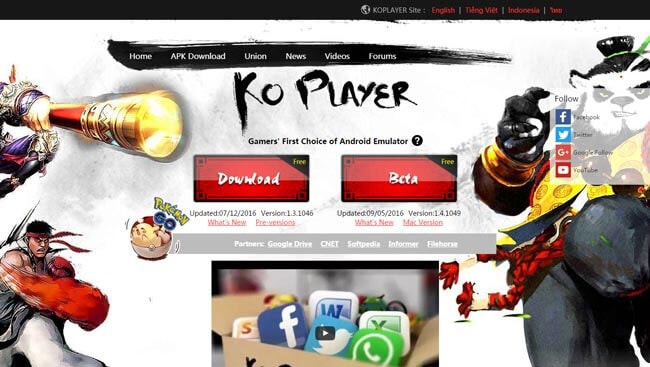
Βήμα 2: Κάντε κλικ στο αρχείο .exe για να προχωρήσετε στη διαδικασία εγκατάστασης. Αποδεχτείτε όλη τη συμφωνία άδειας χρήσης και προχωρήστε.
Βήμα 3: Τώρα, εκκινήστε το KoPlayer στον υπολογιστή σας. Μπορεί να πάρει λίγο χρόνο για την πρώτη φορά.
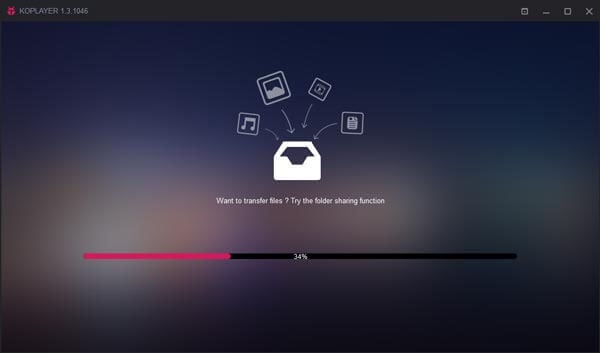
Βήμα 4: Όπως κάνετε στη συσκευή Android, πρέπει να προσθέσετε τον λογαριασμό σας Google στην εγκατάσταση του KoPlayer για Pokemon Go από το Play Store. Για αυτό, πατήστε στο ‘Εργαλείο συστήματος’ και μεταβείτε στις ‘Ρυθμίσεις’.
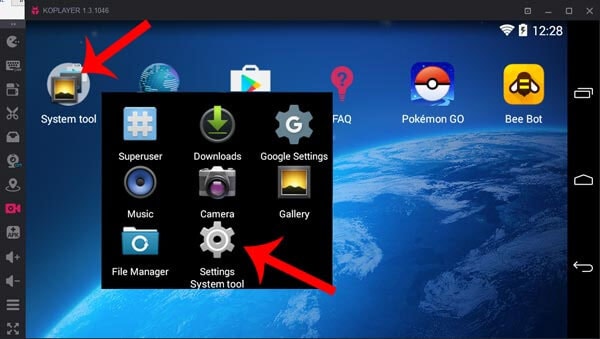
Βήμα 5: Στις Ρυθμίσεις, αναζητήστε ‘ΛΟΓΑΡΙΑΣΜΟΙ’ και μεταβείτε στην ‘Προσθήκη λογαριασμού’. Συνδεθείτε με τον Λογαριασμό Google τώρα.
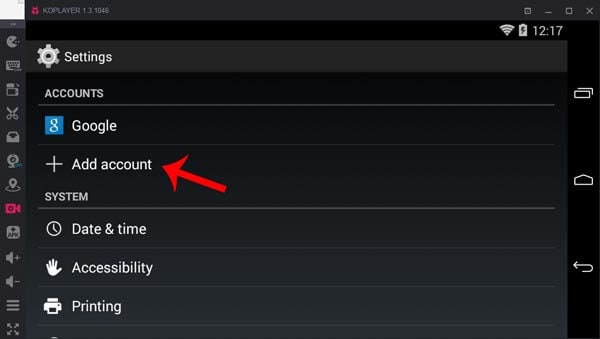
Βήμα 6: Εκκινήστε το Play Store τώρα και αναζητήστε το Pokemon Go για να το εγκαταστήσετε.
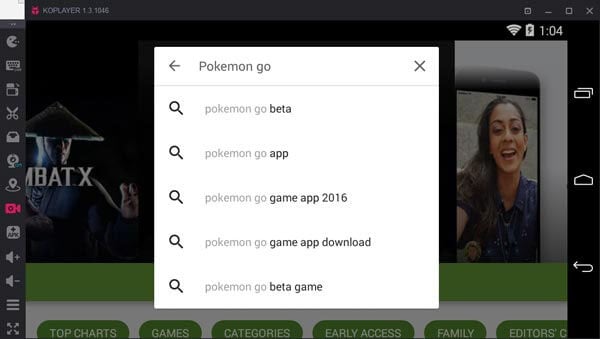
Βήμα 7: Όταν εγκατασταθεί το APK, προχωρήστε στην εγκατάσταση του Pokemon Go στο KoPlayer. Και για αυτό, πατήστε το εικονίδιο APK. Από το παράθυρο, επιλέξτε Pokemon Go και πατήστε «Άνοιγμα» για εγκατάσταση. Το παιχνίδι εγκαταστάθηκε με επιτυχία τώρα. Πείτε μας πώς να το παίξουμε.
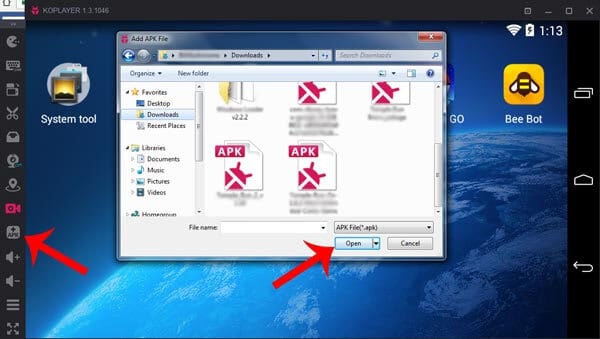
2.2 Πώς να παίξετε Pokemon Go με το KoPlayer
Βήμα 1: Όταν εγκαταστήσετε το παιχνίδι ακολουθώντας τα παραπάνω βήματα, το εικονίδιο του παιχνιδιού θα εμφανιστεί στην οθόνη του KoPlayer. Τώρα, πρέπει να πατήσετε το εικονίδιο GPS του KoPlayer. Αυτό ανοίγει το KoPlayer GPS όπου μπορείτε να παραποιήσετε την τοποθεσία GPS.
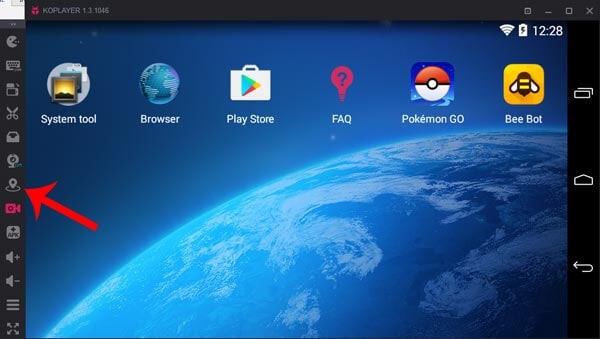
Βήμα 2: Επιλέξτε την τοποθεσία από τον χάρτη και κάντε κλικ στο κουμπί ‘Αποθήκευση’. Απαιτείται ο ορισμός ψεύτικης τοποθεσίας GPS, καθώς το Pokemon Go είναι ένα παιχνίδι που χρησιμοποιεί GPS ενώ παίζεται.
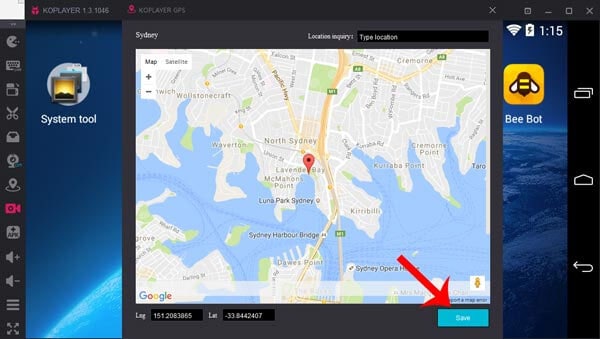
Βήμα 3: Ανοίξτε το Pokemon Go τώρα. Επιλέξτε το εικονίδιο του πληκτρολογίου και σύρετε το ‘WASD’ στην οθόνη. Κάντε κλικ στο κουμπί «Αποθήκευση». Με τη βοήθεια των πλήκτρων WASD στο πληκτρολόγιό σας, μπορείτε να μετακινήσετε τη συσκευή αναπαραγωγής σας. Αυτός ήταν ο τρόπος παιχνιδιού του Pokemon Go στο KoPlayer.
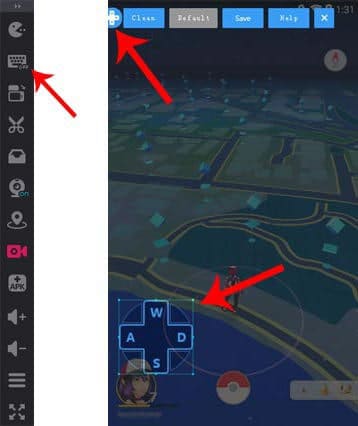
Υπάρχει ευκολότερη ή ασφαλέστερη εναλλακτική λύση στο KoPlayer για Pokemon Go;
Ως ασφαλέστερη επιλογή έναντι του KoPlayer για Pokemon Go, μπορείτε να χρησιμοποιήσετε ένα spoofer GPS και έναν προσομοιωτή κίνησης για τη συσκευή σας για να παίξετε το παιχνίδι. Το καλύτερο σε αυτή την περίπτωση θα ήταν DrFoneTool – Εικονική τοποθεσία (iOS). Αυτό το εργαλείο έχει σχεδιαστεί για χρήστες iOS και μπορεί εύκολα να βοηθήσει στην αλλαγή της τοποθεσίας GPS. Χρησιμοποιώντας αυτό, μπορείτε να ξεπεράσετε οποιοδήποτε από τα μειονεκτήματα του KoPlayer. Με το DrFoneTool, μπορείτε να κάνετε προσομοίωση κατά μήκος μιας διαδρομής και πολλαπλών διαδρομών. Εδώ είναι οι οδηγοί για το ίδιο σε δύο μέρη.
3,839,410 οι άνθρωποι το έχουν κατεβάσει
Πριν δοκιμάσετε οποιοδήποτε από τα παρακάτω μέρη, βεβαιωθείτε ότι έχετε πραγματοποιήσει λήψη και εγκατάσταση του DrFoneTool μέσω του υπολογιστή σας. Εκκινήστε την εφαρμογή και μετά κάντε κλικ στην επιλογή «Εικονική τοποθεσία». Συνδέστε το iPhone σας στον υπολογιστή και κάντε κλικ στο «Έναρξη».

Προσομοίωση μεταξύ 2 σημείων
Βήμα 1: Επιλέξτε Διαδρομή μίας στάσης
Στη σελίδα, κάντε κλικ στο πρώτο εικονίδιο δεξιά στην επάνω δεξιά γωνία που ονομάζεται λειτουργία περπατήματος. Τώρα, επιλέξτε ένα μέρος προορισμού στον χάρτη. Θα εμφανιστεί ένα μικρό κουτί που θα σας λέει την απόσταση του τόπου.
Στο κάτω μέρος της οθόνης, μπορείτε να επιλέξετε πόσο γρήγορα θέλετε να ταξιδέψετε. Σύρετε το ρυθμιστικό σύμφωνα με την επιλογή σας. Κάντε κλικ στο «Μετακίνηση εδώ» στη συνέχεια.

Βήμα 2: Αποφασίστε τον αριθμό των κινήσεων
Χρησιμοποιήστε το επόμενο πλαίσιο που εμφανίζεται για να ενημερώσετε το σύστημα σχετικά με τον αριθμό των φορών που θέλετε να πηγαίνετε μεταξύ των δύο επιλεγμένων θέσεων. Μόλις ολοκληρώσετε αυτό, κάντε κλικ στο ‘Μάρτιος’.

Βήμα 3: Ξεκινήστε την προσομοίωση
Αν το πετύχετε αυτό, θα έχετε τη θέση σας. Θα εμφανιστεί ότι μετακινείται σύμφωνα με την επιλεγμένη ταχύτητα ταξιδιού.

Προσομοίωση μεταξύ πολλαπλών σημείων
Βήμα 1: Επιλέξτε Διαδρομή πολλαπλών στάσεων
Ξεκινήστε επιλέγοντας το 2ο εικονίδιο που εμφανίζεται στην επάνω δεξιά γωνία. Τώρα, επιλέξτε όλα τα σημεία όπου θέλετε να ταξιδέψετε ένα προς ένα.
Όπως παραπάνω, το πλαίσιο θα σας πει πόσο μακριά είναι τα μέρη. Κάντε κλικ στο «Μετακίνηση εδώ» για να μεταβείτε. Επίσης, μην ξεχάσετε να ρυθμίσετε την ταχύτητα του ταξιδιού.

Βήμα 2: Καθορίστε τους χρόνους ταξιδιού
Όπως και παραπάνω, στο επόμενο πλαίσιο, αναφέρετε τον αριθμό των φορών που θέλετε να ταξιδέψετε. Πατήστε το κουμπί «Μάρτιος» μετά από αυτό.

Βήμα 3: Προσομοίωση σε διάφορα σημεία
Θα δείτε τον εαυτό σας να κινείται εικονικά στη διαδρομή που έχετε αποφασίσει. Η τοποθεσία θα κινείται με την ταχύτητα που έχετε επιλέξει.

3,839,410 οι άνθρωποι το έχουν κατεβάσει
πρόσφατα άρθρα